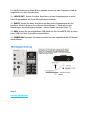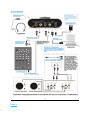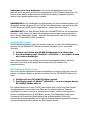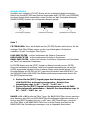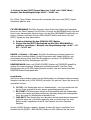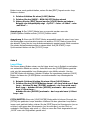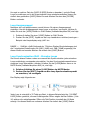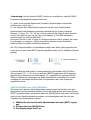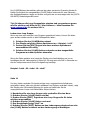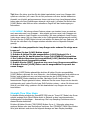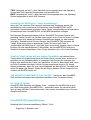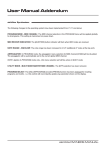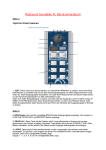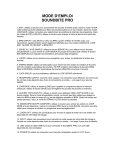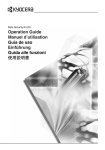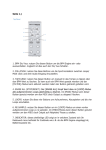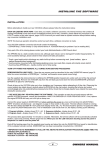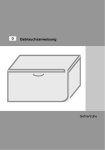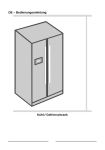Download Redsound SounBITE PRO Benutzerhandbuch
Transcript
Redsound SounBITE PRO Benutzerhandbuch 1. EDIT: Mit diesem Knopf können Sie die Loops auf die Beats des Audio Eingangssignals abstimmen. Im Filter Modus kann dieser Knopf benutzt werden um den Loop Playback Sound einzustellen (oder das straight-thru Audio Signal). Im LOAD/ SAVE Modus können Sie mit diesem Knopf die Speicherbank auswählen. Im [LOOP] und [SLICE] Modus können Sie diesen Knopf dazu benutzen, die Loop Styles und den Loop Pitch zu verändern. 2. BPM DISPLAY: Es zeigt den vierstellige BPM Wert des Audio Eingangssignals. Es werden zusätzliche Informationen im LOAD/SAVE, LOOP EDIT, SLICER, FILTER EDIT und BPM EDIT Modus angezeigt. 3. ERASE ALL & RE-SAMPLE: Der [ERASE ALL] Knopf dient dazu alle 6 Loops gleichzeitig zu löschen und um die aktive Loop Gruppe auszuwählen. Benutzen Sie den [RE-SAMPLE] Knopf um bereits aufgenommene Loop Samples zu überschreiben. 4. LOOPS: Benutzen Sie diese 6 Buttons um die Loop Samples aufzunehmen, abzuspielen oder stumm zu schalten. 5. SAMPLE MODE: Mit Hilfe dieses Schalters können die 3 Loop-Modi ausgewählt werden: CYCLIC (auto-loop generation), FILTER (Auto-Loop generation + Filter Effekte) and REVERSE (Auto-Loop generation + Filter Effekte mit Reversewiedergabe). 6. LOOP GROUP: Diese drei Indikator Lämpchen zeigen die aktuellen LOOP GROUP Einstellungen. 7. HEADPHONE OUTPUT: Schliessen Sie Ihre Kopfhörer an diesem Anschluss an für normales DJ Monitoring ( hängt ab von den Einstellungen des Eingangsanschlusses - nähere Details hierzu auf Seite 3). 8. LOAD/SAVE: Benutzen Sie den [LOAD] Button um ein Programm aus dem Onboard Speicher zu laden. Benutzen Sie den [SAVE] Button um neue/ überarbeitete Loop Gruppen zu speichern. 9. (SLICER) TAP/CLEAR(FX): Mit Hilfe dieses Schalters können Sie den LOOP SLICER Effekt auf einen ausgewählten Loop anwenden. Im normalen Modus kann dieser Knopf benutzt werden um den BPM Wert zu löschen und um in ein neues Tempo zu tippen falls keine definierte Beat Information verfügbar ist. Wenn Sie diesen Button für 4 Sekunden gedrückt halten gelangen Sie in den EXTERNAL FILTER Modus. 10. (MODE) BPM ON/OFF (COMPARE): Benutzen Sie diesen Button um die LOOP MODE Einstellungen zu aktivieren und um die BPM Engine ein- und auszuschalten. Im [SAVE] Modus kann dieser Button genutzt werden um den Programm Inhalt zu vergleichen vor dem überschreiben. 11. LOOPS OUT: Nutzen Sie diese Anschlüsse um das Ausgangssignal an einen freien Eingangskanal auf ihrem Mischpult anzuschliessen. 12. INPUT: Nutzen Sie diese Anschlüsse um das Audio Eingangssignal an den Kopfhörer Monitor Ausgang Ihres Mixers anzuschliessen. ( hängt ab von den Einstellungen des Eingangsanschlusses - nähere Details hierzu auf Seite 3). 13. USB: Nutzen Sie das mitgelieferte USB-Kabel um den SoundBITE PRO an einen freien USB Port Ihres Computers anzuschließen. 14. POWER IN: Benutzen Sie diesen Anschluß um das mitgelieferte 9V DC Netzteil anzuschließen. Seite 2 System Anschlüsse Seite 3 Quick Start Wenn sie nur die Basisfunktionen und Performance des Redsound SoundBITE Pro testen möchten, lesen Sie sich bitte die folgenden Punkte sorgfältig durch: Anschlüsse: Bevor Sie eine Verbindung zu einem anderen Gerät herstellen, stellen Sie sicher das ihr Equipment ausgeschaltet ist. Verbinden Sie die Audio Kabel für einen Basisaufbau wie auf Seite 2 gezeigt. Einschalten des Netzstromes: Stellen Sie sicher das die Lautstärkekontrolle an Ihrem Mixer und Verstärker ausgestellt ist. Verbinden Sie das Netzteil mit dem „POWER IN“ Anschluss auf der Rückseite des SoundBITE PRO und stekcen Sie das andere Ende in eine Steckdose. Schalten Sie erst ihren Mixer, dann den Verstärker ein. Firmware: um die Demo Programme zu hören, drücken Sie den [LOAD] Button einmal und benutzen Sie dann das [EDIT] Jograd um ein verfügbares Programm zu wählen( 01, 02, etc.), dann drücken Sie den [LOAD] Button nochmals. Spielen Sie die Loops ab, indem Sie einen der sechs [LOOP] Buttons drücken. Aufnahme/ Wiedergabe von Loops: Spielen Sie einen Dance Audio Track auf Ihren Turntables ab und routen Sie dieses Signal zum Kopfhörer Ausgang des Mischpultes. Das Eingangslevel wird automatisch gesetzt von der SoundBITE Pro Gain Kontrolle. Das BPM-Display zeigt jetzt den BPM Wert des Audio Tracks an. Stellen Sie sicher das der [SAMPLE MODE] Schalter auf der [CYCLIC] Position steht. Drücken Sie einen der sechs Loop Buttons wenn sie bereits sind die Aufnahme zu starten – das Display zeigt jetzt „rEC“ an und zählt die Anzahl der Beats herunter während der Loop aufgenommen wird. Wenn Sie den [4 BEATS] Loop Button drücken, wird das Display 4-3-2-1 herunterzählen und dann augenblicklich den 4Beat Loop abzuspielen. Um den Loop zu stumm zu stellen, drücken Sie den selben Loop Button nochmals [dieser Button schaltet den Loop nun aus bzw. an]. Versuchen Sie jetzt einige andere Loops aufzunehmen und spielen Sie diese in Kombination ab. Um alle Loops zu löschen drücken Sie den [ERASE ALL] Button einmal. Um einen einzelnen Loop zu ersetzen drücken Sie den [RE-SAMPLE] Button einmal, dann drücken Sie den ausgewählten Loop Button um den Wiederaufnahme Prozess neu zu starten. Versuchen Sie die [SAMPLE MODE] Einstellungen zu verändern, gehen Sie auf FILTER [ drehen Sie das [EDIT]Jograd um die Musik zu verändern und REVERSE, um den Effekt zu hören den sie auf die Loop Wiedergabe haben. Bitte lesen Sie die folgende Sektion „Operation“ sorgfältig, um die volle Palette an Features, die der Redsound SoundBITE PRO zu bieten hat, einschätzen zu können. BPM Display & Bedienelemente: Nachdem Sie den SooundBITE PRO an ihr System angeschlossen haben wie auf Seite 2 beschrieben, verbinden Sie das 9V DC Netzteil mit dem Anschluss auf der Rückseite und schalten Sie das Gerät ein. Die vier Balken im Display werden wie folgt leuchten ‘- - - -’ um anzuzeigen, das die BPM Engine im „IDLE“ Status bereit steht. Der SoundBITE PRO ist jetzt einsatzbereit! BPM Bereich: Es gibt drei Arbeitsbereiche die die Wertezwischen 60 bis 230 BPM abdecken. Grundeinstellung ist der Bereich von 90-180 BPM. Der Arbeitsbereich kann geändert werden indem Sie den [TAP/ CLEAR] Button auf der Vorderseite und das [EDIT] Jograd wie folgt benutzen: 1.) Drücken und Halten Sie den [TAP/ CLEAR] Button …2 .) Drehen Sie das [EDIT] Jograd um einen neuen BPM Bereich auszuwählen Das Display scrollt durch die drei Bereiche wie folgt: DISPLAY.......... Bereich 90 (60-120BPM) 135 DISPLAY.......... Bereich DISPLAY.......... Bereich (90-180BPM) 172.5 115-230BPM Falls die BPM Engine aktiv ist ( es wird ein Wert angezeigt), wird sie automatisch gelöscht wenn der [TAP/ CLEAR] Button gehalten wird und das [EDIT] Jograd bewegt wird. BPM Werte außerhalb des aktiven Wertbereichs können nicht genau bestimmt werden. Für die meisten Anwendungen empfehlen wir die voreingestellten mittleren Tip! Sie können das Tempo manuell einstellen (falls keine Beat Informationen verfügbaar sind) durch drücken & halten des [RE-SAMPLE] Buttons und drehen des [EDIT] Jogrades um die Wiedergabegeschwindigkeit der Loops zu erhöhen oder zu verringern. BPM Display Starten Sie die Musikquelle ( mit starken Beats). Das BPM-Display sollte jetzt das Tempo des Tracks in Beats pro Minute anzeigen – zum Beispiel: Seite 4 Die Indikatorlämpchen der 6 [LOOP] Buttons blinken zur BPM Rate. Der Redsound SoundBITE PRO ist nun bereit um synchrinisierte Loops aufzunehmen – sehen Sie auch unten ´Aufnahme und Abspielen von Cyclic Loops´. Geringfügige Änderungen ( langsames bewegen der CD/ Vinyl Decks, Pitch Control etc.) sollten erkannt und im BPM Display des SoundBITE PRO angezeigt werden. Wichtige Anmerkung: Die BPM Engine wird die Samples unendlich weiterloopen mit der zuletzt ausgelesenen BPM Rate falls die Beats der Music aus irgend einem Grund angehalten werden. Dieses Feature erlaubt es die Loops weiter zu spielen auch während einer ruhigen Passage oder über das Ende des Musikstücks hinaus. Ausschalten der BPM Engine Die BPM Engine kann ausgekoppelt werden( z.B. um die Loop-Wiedergabestabilität z.B. während Cueing Abläufen zu gewährleisten). Um die BPM Engine auszukoppeln drücken Sie den [ BPM ON/OFF] Button ein Mal (halten sie keinen anderen Buttons gedrückt), wie im folgenden Beispiel gezeigt: 1. Drücken Sie den [BPM ON/ OFF] Button ein Mal 2. Der BPM Wert im Hauptdisplay blinkt – die BPM Engine ist somit AUS Der BPM Wert wird weiterhin blinken auf dem Display und jede weitere Beat Information wird ignoriert bis zum Zeitpunkt wenn die BPM Engine wieder eingeschaltet wird. Um die BPM Engine wieder einzuschalten, drücken Sie einfach den [BPM ON/OFF] Button nochmals wie im folgenden Beispiel gezeigt: 1. Drücken Sie den [BPM ON/OFF] Button noch einmal 2. Das Hauptdisplay zeigt einen konstanten BPM Wert Die BPM Engine ist nun wiederangestellt und arbeitet normal. TAP/CLEAR Button Die [TAP] Funktion kann verwendet werden um ein Tempo zu setzen wenn keine Beats in der Musik vorhanden ist. Die [CLEAR] Funktion kann genutzt werden um die momentane BPM Messung zu jedem Zeitpunkt zu unterbrechen. Ebenso kann dieser Button benutzt werden um den [STRAIGHT-THRU Filter] Modus zu aktivieren (mehr hierzu auf Seite 11). TAP: um einen BPM Wert zu erfassen wenn der SoundBITE Pro keinen Wert hinterlegt hat , tippen Sie ein tempo auf dem [TAP/CLEAR] Button (innerhalb des BPM Bereichs). Nach 4-6 Mal tippen sollte das Tempo auf dem BPM Display angezeigt werden. CLEAR: der Wert der BPM Engine kann zu jedem Zeitpunkt gelöscht werden um eine Temponeuberechung zu erlauben. Nutzen Sie dieses Feature wenn sich die Geschwindigkeit der Musik ändert ( Pitch wird verändert/ Beginn eines neuen Tracks, etc.) oder wenn eine unüblich Beatinformation die BPM Engine verwirrt. Um die momentane BPM Messung zu löschen drücken & halten Sie den [TAP/ CLEAR] Button für ca. 1 Sekunde. Das Hauptdisplay sollte jetzt „Clr“ und dann „ - - - -„ anzeigen um einen „Frei“ Status zu bestätigen. Die BPM Engine wird nun das Tempo neu berechnen. Wenn kein Tempo ermittelt werden kann, können die Loops immer noch mit der zuletzt ausgelesenen BPM Rate gespielt werden. Tip! Löschen der BPM beeinträchtigt die Loop Wiedergabe Operationen nicht – der gelöschte BPM Wert wurde gespeichert um die Loop Wiedergabe zu gewährleisten. Aufnahme und Wiedergabe von Cyclic Loops Sie können simultan 6 Loops aufnehmen und wiedergeben lassen, jeder Loop mit unterschiedlichen Beat Längen. Es gibt keine Input Level Einstellungen zu beachten, da der Onboard AGC und der Limiter automatisch alle Level Einstellungen übernehmen. Um perfekte Loops aufzunehmen muß die BPM Engine aktiv sein und einen BPM Wert registriert haben. LOOP GROUPS: es gibt vier voreingestellte Loop Groups aus denen Sie wählen können. Alternativ können Sie die USER GROUP so konfigurieren wie Sie gerne möchten. Bevor Sie Loops aufnehmen wählen Sie bitte die für Sie am besten geeignete Loop Gruppe aus: Gruppe 1: 1, 2, 4, 4, 8, 16 Beats (Voreingestellte Loop Gruppe) Gruppe 2: 1/4, 1/2, 1, 4, 8, 16 Beats Gruppe 3: 1/4, 1/2, 1, 4, 4, 32 Beats Seite 5 Um die momentane Loop Gruppe zu ändern, drücken und halten Sie erst den [ERASE ALL] Button für 2 Sekunden. Das Loop-Gruppen-Indikatorlämpchen und das Hauptdisplay zeigen nun die momentane Loop-Gruppen Einstellung an. Während der 2 Sekunden ( der [ERASE ALL] Button ist immer noch gedrückt) können Sie mit Hilfe des [EDIT] Jogrades eine neue Loop-Gruppe wählen, wie im folgenden Beispiel gezeigt: 1. Drücken und Halten Sie den [ERASE ALL] Button für 2 Sekunden 2. Das Hauptdisplay und das [LOOP GROUP]-Indikatorlämpchen zeigen an „GrP1“ an 3. Nutzen Sie das [EDIT] Jograd (innerhalb von 2 Sekunden) um eine neue LOOP Gruppe auszuwählen. Benutzer Gruppen(USER GROUPS): Um die Loop Speicherbänke mit ihrer eigenen Konfiguration zu belegen, Drücken und Halten Sie den [ERASE ALL] Button wie oben beschrieben, warten Sie aber 2 Sekunden länger nachdem auf dem Display „Grp1“ erscheint ( bewegen Sie das [EDIT] Jograd während dieser Zeit nicht!). Das Hauptdisplay zeigt nun die folgende USER Group Mitteilung an: 1. Drücken und Halten Sie den [ERASE ALL] Button für 4 Sekunden 2. Das Hauptdisplay zeigt nun „ USEr GRp Edit – tot – 35 an 3. Die 3 [LOOP GROUP]- Indikator LED´s fallen aus um anzuzeigen, das der USER GROUP Modus ausgewählt wurde Die Nummer welche am Ende der Textreihe angezeigt wird( Beispiel oben = 35), ist die Anzahl der Beats, die durch diese Loop Group genutzt werden können, z.B. wenn Sie alle 6 Loopszu 4-Beat Loops machen, ist die Anzahl der genutzten Beats 22 (6 x 4). Anmerkung: Die maximal Erlaubt Anzahl an Beats ist 42 Beats. Um die Beat Länge eines Loop Pads zu ändern, Drücken und Halten Sie den ausgewählten Loop Button und drehen Sie das [EDIT] Jograd um eine Auswahl zu treffen. Das Hauptdisplay wird die Loop Längen wie folgt angezeigen: 1. Drücken und Halten Sie einen [LOOP] Button 2. Das Hauptdisplay zeigt die momentan Beat Länge an 3. Mit dem [EDIT] Jograd können Sie nun die Loop Längen verändern ( ¼, ½, 1, 2, 4, 8, 16 & 32 Beat Längen auswählbar) Nachdem Sie die oben genannte Prozedur auf andere Loop Pads angewandt haben und atwas ändern möchten, drücken & halten sie [ERASER ALL] für 0.5 Sekunden um den [USER GROUP] Modus zu verlassen – das Hauptdisplay wird „ donE“ anzeigen. Wenn sie versuchen der Gruppe zu viele Beats zuzuweisen ( über dem Maximum von 42) wird das Hauptdisplay die folgende Warnmeldung anzeigen: Beispiel: „too LonG...42 AvAil...too LonG...42 AvAil...too LonG...42 AvAil...” Um den [USER GROUP] Modus erfolgreich zu verlassen müssen Sie erst die Anzahl der Beats in der Gruppe verringern auf 42 oder weniger indem Sie bei einem oder mehreren Loop Pads den Beat Einstellungen verringern. Loop Group Grundeinstellungen: Die Grundeinstellung des Redsound SoundBITE PRO Ist die „Grp 1“ Loop Konfiguration, allerdings wenn Sie eine neue Loop Gruppe erzeugen werden die Einstellungen die Sie machen zur Grundeinstellung des SoundBITE PRO, auch wenn er aus und wieder eingeschaltet wird( diese Eisntellungen werden gespeichert, damit Sie die Loops so verändern können wie Sie möchten und Sie wissen das Sie wieder automatisch verfügbar sind jedes Mal wenn Sie den SoundBITE PRO einschalten). Um die Voreingestellte „Grp 1“ Einstellungen wiederherzustellen als Grundeinstellung im [ USER GROUP] Modus, drücken & halten Sie den [RE-SAMPLE] Button für 1 Sekunde wie im folgenden Beispiel erklärt: 1. Im [USER GROUP] Modus, drücken & halten Sie den [RE-SAMPLE] Button für 1 Sekunde 2. Das Hauptdisplay zeigt nun „- dEF“… 3 an 3. Die Voreingestellte „Grp 1“ ist nun wiederhergestellt (Loop Pads = 1, 2, 4, 4, 8, 16 Beats) Tip! Benutzen Sie die mitgelieferten Sticker um die Front so zu gestalten, daß Sie ihre Selbsteingestellten User Gruppen leichter finden Loops aufnehmen: Es kann nur immer ein Loop aufgenommen werden. Wenn Sie den Redsound SoundBITE PRO einschalten(oder nachdem Sie den [ERASE ALL] Button gedrückt haben/ die Loop Gruppen Einstellungen verändert haben) sind die 6 Loop Pads leer. Leere Speicherbänke erkennt man an den blinkenden blauen Indikatorlämpchen in den [LOOP ] Buttons. Um die Aufnahme eines Loops zu starten, stellen Sie erst sicher das das Display einen BPM Wert ausliest ( warten Sie einige Sekunden damit sich der BPM Wert eingestellt hat um eine fehlerfreie Synchronisation zu gewährleisten), dann drücken Sie den gewünschten [LOOP] Button ein Mal wie folgt: 1. Stellen Sie sicher das ein stabiler BPM Wert im Hauptdisplay angezeigt wird 2. Drücken Sie einen Loop Button um mit der Aufnahme zu beginnen Seite 6 Während des Aufnahmeprozesses zeigt das Display einen Countdown der Anzahl von Beats des Loops wie im folgenden Beispiel gezeigt: When die Aufnahme komplett ist kehrt das Dispaly wieder zur normalen BPM Anzeige zurück. Der aufgenommene Loop wird jetzt automatisch wiedergegeben, das Lämpchen auf dem Button bleibt an um anzuzeigen, das das Loop Pad ein Smaple enthält. Um die Sample Wiedergabe auszuschalten drücken Sie einfach den [LOOP] Button nochmals. Das Lämpchen schaltet nun aus um anzuzeigen, das der Loop ausgeschalten ist. Hin- und herschalten stellt den Loop lautlos/ spielt den Loop ab. Startpunkt der Aufnahme: ein exaktes Timing um einen Loop zu kreieren ist nicht erforderlich – der SoundBITE PRO erstellt automatisch einen nahtlosen Loop! Abbrechen einer Loop Aufnahme: Sie können die Aufnahme eines Loops jederzeit durch erneutes Drücken des ausgewählten [LOOP] Buttons abbrechen. Sie können sogar bereits aufgenommene Loops stumm stellen/ abspielen während andere Loops gerade aufgenommen werden! ANMERKUNG 1: Die Genauigkeit des Startpunktes der Loop Aufnahme gewinnt an Wichtigkeit bei den kürzeren ½ und ¼ Beat Loop Einstellungen und auch wenn der [LOOP] Modus auf [ONE-SHOT] eingestellt ist – sehen Sie hierzu Seite 7. ANMERKUNG 2: Der Ram Memory Buffer des SoundBITE PRO ist ein permanenter Speicher – bitte denken Sie daran die aufgenommenen Loops immer zu speichern bevor sie den Netzstecker ziehen – lesen Sie dazu bitte auch Seite 8-10 für nähere Infos zum Thema SAVE/ LOAD Prozeduren. Löschen der Loops Um alle aufgenommenen Loops auf einmal zu löschen( nur aus dem Pufferspeicher), drücken Sie den [ERASE ALL] Button und halten Sie diesen für ca. eine halbe Sekunde: 1. Drücken und Halten des [ERASE ALL]Buttons für 0.5 Sekunden 2. Das Hauptdisplay zeigt „ErASE ALL...ErASE ALL...“ an um das Löschen der Loops zu bestätigen Jeder aufgenommene Loop wurde nun aus dem Arbeitspufferspeicher gelöscht Die sechs Loop Pads sind komplett leer und bereit für die nächste Live Aufnahmesession. Re-Sampling eines Loops Sie können bereits existierende Loops Re-samplen(over-record) ohne alle Loops zu löschen. Um diesen Modus zu aktivieren drücken Sie den [RE-SAMPLE] Button wie folgt: 1. Drücken Sie den [RE-SAMPLE] Button einmal 2. Das Display zeigt „rE-SAnPLE...rESAnPLE...“ an um zu zeigen das der RE-SAMPLE Modus aktiv ist Die Indikatorlämpchen in den [LOOP] Pads blinken jetzt. Leere Loop Pads blinken entgegengesetzt zu den vollen Loop Pads um die unterschiedlichen Zustände anzuzeigen. Um einen Loop zu re-samplen(over-record), drücken Sie irgeneinen bereits voraufgenommenen [LOOP]Button einmal. Das Hauptdisplay zeigt einen Countdown der Anzahl der Beats während der Aufnahmephase. Wenn der Aufnahmeprozess fertiggestellt ist wird der Re-Sample Modus automatisch verlassen und das Hauptdisplay kehrt wieder zur BPM-Anzeige zurück. Sample Modus Zusätzlich zum normalen [CYCLIC] Modus wie im vorherigen Kapitel beschrieben Besitzt der SoundBITE PRO zwei weitere Wiedergabe Modi, [FILTER] und [REVERSE]. Um diese Sample-Modi auszuwählen nutzen Sie den auf dem Frontpanel sitzenden [SAMPLE MODE] Schalter wie im folgenden Beispiel gezeigt: Seite 7 FILTER MODUS: Wenn der Schalter auf der [FILTER] Position steht können Sie die analogen Style-Filter Effekte nutzen um die Loop-Wiedergabe in Echtzeit zu verändern. Es gibt 3 verfügbar Filter-Typen: LOW-PASS FILTER – enfernt stufenweise die höheren Frequenzen HIGH-PASS FILTER - enfernt stufenweise die tieferen Frequenzen BAND-PASS FILTER - enfernt die höheren und tieferen Frequenzen und hinterlässt ein “Band” aus passablen Frequenzen Im FILTER Modus wird das [EDIT] Jograd zur Master Kontrolle um den FILTER Sound zu bearbeiten(Anmerkung: Loop Synchronisationseinstellungen die auf ALL LOOPS angewendet werden können in diesem Modus nicht gesetzt werden). Die Grundeinstellung des FILTERs ist OFF (nach dem Einschalten oder ERASE-ALL). Um die HIGH-PASS oder LOW-PASS Filter Effekte stufenweise anzuwenden drehen Sie das [EDIT]Jograd wie folgt: 1. Drehen Sie das [EDIT] Jograd gegen den Uhrzeigersinn um den LOW-PASS Filter stufenweise anzuwenden – Beispiel: Das Hauptdisplay zeigt „Lo 01“...“Lo 02“...“Lo 03“ etc. ... 2. Drehen Sie das [EDIT] Jograd im Uhrzeigersinn um den Hi-PASS Filter stufenweise anzuwenden – Beispiel: Das Hauptdisplay zeigt „hi 01“...“hi02“...“hi03“ ets. an RANGE = 01 > 99 für alle drei Filter Typen. Der BAND-PASS Filter können zwischen dem Maximum der LOW und HIGH-PASS Filter Einstellungen aufgerufen werden z.B. Drehen des [EDIT]Jogrades über den „Lo99“ oder „hi99“ Einstellungen „morphen“ den Filter Effekt in die BAND-PASS Filter Zone und das Display wechselt um die BAND-PASS Filter Einstellungen anzuzeigen, wie im folgenden Beschrieben: 1. Drehen Sie das [EDIT] Jograd über den “Lo99” oder “hi99” Wert – Beispiel: Das Hauptdisplay zeigt „bP01“...“bP02“ etc. Die 3 Filter Typen fliessen kontinuierlich ineinander über wenn das [EDIT] Jograd fortlaufend gedreht wird. FILTER RESONANZ: Die Filter Resonanz ist ein Boost des Pegels der Frequenzen Rund um den Filter Frequenz Cut-Off Punkt. Erhöhen des RESONANZ-Werts fügt dem Sound mehr harmonische Dynamic hinzu. Um die Filter RESONANZ-Einstellungen zu ändern, drücken und halten Sie den [BPM ON/OFF] Button und drehen Sie das [EDIT] Jograd wie folgt beschrieben: 1. Drücken & halten Sie den [BPM ON/OFF] Button 2. Drehen Sie das [EDIT] Kontrollrad um die Filter RESONANZ zu erhöhen/ verringern – Beispiel: das Hauptdisplay zeigt „rE 01“...“rE 02“...“rE 03“ etc. RANGE = 01(min) > 32 (max). Die Filter Einstellungen werden gespeichert während des normalen Ablaufs, so daß Sie zwischen den Sample Modi hin und herspringen können ohne eine Filter Einstellung zu verlieren. Die [ERASE-ALL] Funktion stellt die Filter Einstellungen auf OFF. REVERSE MODE: Wenn der [SAMPLE MODE] Schalter auf [REVERSE] gestellt ist werden die Loop Aufnahme/ Wiedergabe rückwärts gemacht. Die Filter Level Einstellungen die im FILTER Modus gemacht werden, sind auch beim Sound der REVERSE Modus Wiedergabe aktiv. Loop Modus Sie können diesen Modus nutzen um die Wiedergabe von individuel aufgenommenen Samples innerhalb einer [LOOP GROUP] zu ändern. Es gibt drei Typen aus denen Sie auswählen können: 1. CYCLIC: Die Wiedergabe wird zur Endlosschleife – der Loop wiederholt sich bis ein Track gespielt wird oder stumm geschaltet(gemuted) wird. 2. RE-START: Die Wiedergabe erfolgt als Endlosschleife aber die Wiedergabeposition des Loops wird jedesmal auf den aktuellen Startpunkt zurückgesetzt wenn der Loop zur Wiedergabe ausgewählt wird. 3. ONE-SHOT: Das Sample wird vom aktuellen Aufnahmestartpunkt abgespielt jedesmal wenn der Loop Button gedrückt wird und stopt wenn der Loop Button wieder losgelassen wird(z.B. das Playback wird zum Standard Sampler). Um den [LOOP] Modus zu ändern, drücken & halten Sie einen Loop Button und drücken Sie den [MODE – BPM ON/OFF] Button ein Mal. Während Sie den Loop Button immer noch gedrückt halten, nutzen Sie das [EDIT] Jograd um den Loop Modus zu ändern: 1. Drücken & Halten Sie einen [LOOP] Button 2. Drücken Sie den [MODE – BPM ON/OFF] Button einmal 3. Nutzen Sie das [EDIT]Jograd um den [LOOP] Modus zu ändern – Beispiel: das Hauptdisplay zeigt „CyCLIC“...oderr „rE-StArt“...oder „onE-Shot“... Anmerkung 1: Der [LOOP] Modus kann nur genutzt werden wenn der [SAMPLE]Modus Schalter auf der [CYCLIC] Position steht! Anmerkung 2: Wenn der RE-START Modus ausgewählt wurde für einen Loop, kann die Wiedergabe unsynchronisiert werden mit anderen CYCLIC Modus Loops durch das aktuelle Timing als der Loop Aufnahmestartpunkt gesetzt wurde. Bitte versuchen Sie präzise Aufanahmestartpunkte zu setzen damit Ihre [RE-START] Loops Synchronisiert bleiben mit den [CYCLIC] Loops. Seite 8 Loop Slicer Sie können diesen Modus nutzen um die Länge eines Loop in Echtzeit zu zerhacken um erstaunliche Effekte zu erzielen. Jedes Mal wenn der [SLICER]Button gedrückt wird, wird die ausgewählte Loop Wiedergabe in eine Hälfte zerhackt. Um den [SLICER] Modus zu aktivieren, drücken & halten Sie irgendeinen einzelnen [LOOP] Button und dann den [SLICER]Button um stufenweisedie Loop Wiedergabe zu halbieren: 1. Beispiel: Drücken & halten Sie einen 4 Beat [LOOP] Button 2. Drücken Sie den [SLICER]Button einmal - der Loop wird zum 2 Beat Loop... drücken Sie den [SLICER] nochmals – der Loop wird zum 1 Beat Loop.... drücken Sie den [SLICER] nochmals – der Loop wird zum 1/2 Beat Loop.... drücken Sie den [SLICER] nochmals – der Loop wird zum 1/4 Beat Loop....etc. PITCH SHIFTER: Wenn der [LOOP SLICER] Modus aktiv ist können Sie auch den [PITCH] des gekürzten Loops einstellen. Während Sie den gehackten Loop Button immer noch gedrückt halten, drehen Sie das [EDIT]Jograd im Uhrzeigersinn (um zu erhöhen) oder gegen den Uhrzeigersinn (um zu verringern) um den Pitch zu verändern. Das Display zeigt einen +/- Wert an wenn der Pitch eingerastet ist und „SLICE“ wenn der Originalwert gesetzt wird. Um egal zu welcher Zeit den [LOOP SLICER] Modus zu beenden ( und die Sliced Loops zu entfernen und in die Ursprüngliche Länge wiederherzustellen) lassen Sie einfach den gedrückten [LOOP] Button los und drücken Sie dann den [SLICER] Button nochmals. Loop Ausgangspegel Nachdem ein Loop aufgenommen wurde können Sie seinen Ausgangspegel einstellen. Um den Ausgangspegel eines Loops zu erhöhen/ verringern, drücken & halten Sie erst den [LOOP] Button im PLAY Modus (Indikatorlämpchen ON) wie folgt: 1. Drücken & halten Sie einen [LOOP] Button im PLAY Modus 2. Drehen Sie das [EDIT] Jograd um die Loop Laustärke zu erhöhen/verringern – Beispiel: das Hauptdisplay zeigt „6db“ etc. RANGE = -20dB bis +6dB (Aufgrund der 7-Zeichen Display Einschränkungen sind die 2 niedrigsten Einstellungen mit -EdB (-16dB) und -FdB (-20dB) angezeigt).Um diesen Modus zu beenden drücken Sie einfach den [LOOP] Button. Loop Synchronisation Shift - Einzelne Loops Sie können dieses Feature nutzen um manuell die Synchronisation jedes einzelnen Loops unabhängig voneinander einzustellen. Um den Synchronisationspunkt eines einzelnen Loops einzustellen, drücken & halten Sie den [LOOP]Button wenn er im MUTE Modus (Indikatorlämpchen AUS) ist, wie folgt: 1. Drücken & Halten Sie einen [LOOP]Button im MUTE Modus 2. Drehen Sie das [EDIT] Jograd um den Loop Synchronisationspunkt zu erweitern/ zu verzögern Das Display zeigt folgendes an: Jeder Loop is unterteilt in 32 Takte pro Beat, in diesem Beispiel wird der [ 16 BEAT LOOP] Button gedrückt, die zwei linksliegenden Ziffern zeigen die Bea Position (1 bis 16) währen die rechtsliegenden Ziffern die Takt Position innerhalb der 16 Beats anzeigt. Um diesen Modus zu verlassen drücken Sie einfach den [LOOP] Button. Loop Synchronisations Verlagerung - Alle Loops Sie können den Synchronisationspunkt von allen aufgenommenen Loops gleichzeitig einstellen auf einfache Art und Weise. Drehen Sie das [EDIT]Jograd um die allgemeinen Synchronisationseinstellungen zu machen bei einem oder mehreren aufgenommenen Loops(drücken Sie keinen Button bevor Sie nicht das [EDIT] Jograd justiert haben). Das Display zeigt die gleiche Beat/ Takt Anzeige wie oben beschrieben währen das [EDIT] Jograd gedreht wird und eine zeitverzögerung wird auf die Loop Audio Wiedergabe angewendet. Wichtige Anmerkung: Diese Funktion is deaktiviert im FILTER Modus. Um Synchronisationseinstellungen auf alle Loops gleichzeitig anzuwendenstellen Sie erst sicher das Sie den CYCLIC oder REVERSE Sample Modus gewählt haben) Speichern von Loop Gruppen Der SoundBITE PRO bietet einen 1Bg Onboard Flash Memory Speicher damit Sie ihre favorisierten Loops wieder laden und zu jeder Zeit und an jedem Ort abspielen können! Sie können z.B. ca. 40 volle Loop Gruppen speichern (aufgenommen @ 120 BPM) direkt auf ihrem SoundBITE PRO – das sind 240 einzelne Loops! Seite 9 Speichern (SAVE): Wenn Sie ein Set aus Loops aufgenommen haben und auf Ihrem SoundBITE speichern möchten, gehen Sie wie folgt vor: 1. Drücken Sie den [SAVE] Button einmal 2. Das Hauptdisplay zeigt die verfügbaren Speicherplätze an, z.B. „S01“ 3. Falls nötig, dehen Sie das [EDIT] Jograd um eine anderen Speicherplatz auszuwählen (sehen Sie hierzu die *Anmerkung unten) 4. Drücken Sie den [SAVE] Buttton noch einmal um das Programm auf dem ausgewählten Speicherplatz zu speichern. Wenn die Daten gespeichert werden zeigt das Hauptdisplay einen Lauftext um anzuzeigen das die Speicheroperation in Arbeit ist. Es zeigt außerdem die übrige Zeit die der Pseichervorgang benötigt an, wie folgt: Beispiel: “SAvE - 06...SAvE - 05...SAvE - 04...SAvE - 03...SAvE - 02...SAvE 01...done” Die Loop Gruppe ist jetzt gespeichert auf Ihrem SoundBITE PRO für spätere Nutzung. Wenn Sie ein neues Set aus Loops aufnehmen möchten drücken Sie einfach den [ERASE-ALL] Button um den Pufferspeicher zu löschen. *Anmerkung: Um die Speicher(SAVE) Funktion zu vereinfachen, sind die [SAVE] Programm Auswahlpunkte eingeschränkt auf: A – jeder vorher genutze Speicherort( Ersetzen/ Überschreiben eines bereits existierenden Loops) oder ... B – die nächste leere Speicherbank(speichern auf eine leere Speicherbank) Speicherbänke sind taktweise angeordnet startend mit der ersten Programm Nummer ‘01’ dann ‘02’, ‘03’, ‘04’ etc. Und so weiter bis der Flash Memory Speicher vol list. Der Speicher kann ca. 40 volle Loop Gruppen @ 120 BPM aufnehmen, natürlich mehr bei erhöhter BPM Zahl...! Auch wenn Sie nur 2 oder 3 Loops pro Gruppe speichern wird es möglich sein mehr Loop Gruppen zu speichern...Dieser dynamische Speicher ist das flexibelste Speichersystem für jeden individuellen Anspruch. Die 2 R/H Programmziffern im Hauptdisplay zeigen den Status jedes gespeicherten Loops wenn er durch das [EDIT] Jograd angewählt wurde, wie im folgenden Beispiel gezeigt: In diesem Beispiel sind bereits 6 Loops gespeichert, also bleiben die R/H Ziffern AN und zeigen “01” > “06” an wenn mit dem [EDIT]Jograd durch die Programme gescrollt wird. Wenn also die Speicherbank „o7“ ausgewählt ist beginnen die R/H Ziffern zu blinken um anzuzeigen das diese Speicherbank momentan leer ist und verfügbar zur sofortigen Aufnahme bzw. Des speicherns der Loop Gruppe die ausgewählt wurde. ÜBERSCHREIBEN einer SPEICHERBANK: Sie können eine beriets volle Speicherbank ersetzen wenn Sie möchten. Um eine Speicherbank zu überschreiben wählen Sie erst die Pseicherbank aus indem Sie das [EDIT] Jograd benutzen und drücken dann den [SAVE] Button nochmals. Das Display wird erst eine Speichermitteilung anzeigen um sicherzugehen das Sie nicht aus Versehen eine Speicherbank ersetzen: 1. Wählen Sie eine bereits volle Speicherbank mit dem [EDIT] Jograd aus 2. Drücken Sie den [SAVE] Button 3. Das Display zeigt „SurE“ an 4. Drücken Sie den [SAVE] Button nochmals um die volle Speicherbank mit der neuen Loop Gruppe zu überschreiben Bevor Sie die neuen Daten speichern muss der SoundBITE PRO die beriets existierenden Daten löschen. Das Hauptdisplay zeigt eine Laufmitteilung um anzuzeigen das der Überschreibprozess in Arbeit ist. Es zeigt ebenso die noch verbleibende Zeit in Sekunden an bis der Speicherprozess abgeschlossen ist: Beispiel: ‘ErASE - 03...ErASE - 02...ErASE - 01...SAvE - 04...SAvE - 03...SAvE 02...SAvE - 01...donE’ Speicherschutz: Sie können jede einzelne Loop Gruppe vor dem Überschreiben schützen indem Sie Die [PROTECT] Funktion der PC/MAC Software nutzen – besuchen Sie für nähere Details bitte www.redsound.de. Wenn [PROTECT] auf ON ist können keine Daten auf der Speicherbank abgelegt werden, das Display zeigt „Prot“ an und die Speicheroperation wird nicht kompletiert. ABRECHEN DES SPEICHERVORGANGS: Sie können den [SAVE]-Speichermodus jederzeit während des Speichervorgangs verlassen durch einmaliges Drücken des [EXIT]Buttons. Dies bricht den [SAVE]Modus sofort ab und kehrt zum normalen Operationsmodus des SoundBITE PRO zurück. Seite 10 % MEMORY USED: um den verfügbaren Speicherplatz zu überprüfen, drücken Sie den [SAVE]Button einmal und dann drücken & halten Sie den [LOAD] Button. Das Display zeigt den aufgebrauchten Speicher in Prozent an. Drücken Sie [EXIT] um diesen Modus zu verlassen. Der Speicher ist voll: Wenn der Flash Memory Speicher voll ist erscheint auf dem Hauptdisplay eine Warnmeldung “FULL” falls Sie einen Speichervorgang vornehmen möchten. Die gepufferte Loop Gruppe kann nicht gespeichert werden also müssen Sie eine bereits existierende volle Speicherbank auswählen um das Set zu speichern. COMPARE: Nutzen Sie die [COMPARE] Funktion um zu bereits existierende Daten zu prüfen/überwachen damit sie überschrieben werden können. Wählen Sie im [SAVE] Modus eine Speicherbank aus die beireits eine gespeicherte Loop Gruppe enthält(die 2 R7H Ziffern blinken nicht und sind ON) und drücken Sie dann den [COMPARE] Button einmal. Das Display zeigt eine Laufnachricht um Anzuzeigen das die [COMPARE] Operation in Arbeit ist. Es zeigt auch die Zeit in Sekunden an die verbleibt bis der Prozess abgeschlossen ist: Beispiel: ‘ConP - 06...ConP - 05...ConP - 04...ConP - 03...ConP - 02...ConP 01...donE’ Der bereits gespeicherte, alte Loop wird nun automatisch einmal wiedergegeben damit Sie die gespeicherten Daten hören können. Drücken Sie den [COMPARE] Button nochmals um die neuen, im Pufferspeicher wartenden Daten zu hören. Sie können zwischen den beiden Loops hin und her springen so oft sie möchten indem Sie den [COMPARE] Button hin- und herschalten. Wenn Sie einen anderen Loop Probehören möchten mit dem automatisch ausgewählten durch den SoundBITE PRO stellen Sie einfach einen anderen Loop der Gruppe auf Wiedergabe/ stumm. Um den [COMPARE] Modus zu verlassen können Sie zu jeder Zeit den [EXIT] Button drücken. Leerer LOOP ‘LOCK-OUT’: Wenn sie eine nicht ganz kopmlette Loop Gruppe speichern( einer oder mehrere Loops dieser Gruppe bleiben leer/ ohne Aufnahme ), wird die Software automatisch die normalen Operations Modi „ausblenden“ wenn die Loop Gruppe wieder geladen wird. Dies hilft unerwünschte Loop Aufnahmen aus dem Speichern/ Wieder laden der Loop Gruppe auszuschließen während einer Performance. Um leere Loop Pads wieder freizugeben ( wenn Sie absichtlich einen neuen Loop zu einer bereits existirenden, vollen Loop Gruppe hinzufügen möchten) drücken Sie einfach den [RE-SAMPLE] Button ein Mal und dann drücken Sie den [LOOP] Button um die Aufnahme zu starten. Nachdem Sie das/die neue(n) Sample(s) hinzugefügt haben, Taktieren Sie die Beats der Loops aus zu den bereits existierenden Loops( durch Nutzung der Loop Shift Funktion – sehen Sie hierzu auch Seite 8) und speichern Sie die bearbeitete Loop Gruppe wie im Vorfeld beschrieben. AUTO UN-MUTE: Die Grundeinstellung nachdem Sie eine Loop Gruppe wieder geladen haben ist “ALL LOOPS MUTED” – also alle Loops sind stumm gestellt – z.B. nachdem Sie eine Loop Gruppe aus dem Speicher geladen haben müssen sie einen oder mehrere [LOOP] Buttons drücken um die Wiedergabe zu hören. Wenn sie aber möchten das einer oder mehrer Loops automatisch zu spielen beginnen nachdem Sie die Gruppe geladen haben, können Sie die [AUTO UN-MUTE] Funktion nutzen, wie im folgenden Beuispiel beschrieben: 1. Nehmen Sie einige Loops auf 2. Drücken Sie den [SAVE] Button ein Mal 3. Drücken & Halten Sie ausgewählten [LOOP] Button(s) für 1 Sekunde um [AUTO UN-MUTE] auszuwählen 4. Die Indikatorlämpchen im ausgewählten [LOOP] Buttons beginnt zu blinken um anzuzeigen das er ausgewählt wurde 5. Drücken Sie den [SAVE]Button nochmals um die das konfigurierte Gruppe zu speichern Um [LOOP]Buttons abzuwählen während der oben genannten Prozedur dürcken & Halten Sie einfach den ausgewählten [LOOP] Button nochmals für eine Sekunde – das Indikatorlämpchen stoppt zu blinken und geht aus um anzuzeigen das der [AUTO UN-MUTE] Modus abgewählt wurd. Tip! Sie können die Loop Gruppenliste mischen und reorganiseren genau wie Sie möchten mit Hilfe der PC/ Mac Software – bitte besuchen Sie www.redsound.de für weitere Info´s Laden einer Loop Gruppe Wenn sie eine oder mehrere Loop Gruppen gespeichert haben, können Sie diese ganz einfach wieder zurück in den Pufferspeicher laden: 1. Drücken Sie den [LOAD]Button einmal 2. Das Display zeigt den letzten Speicherort an – Beispiel: „L-01“ 3. Drehen Sie das [EDIT]Jograd um einen anderen Speicherort auszuwählen falls nötig 4. Drücken Sie den [LOAD] Button nochmals um das ausgewählte Programm aus dem Speicher abzurufen Wenn die Daten geladen sind, zeigt das Display eine Leufmitteilung an um zu bestätigen das der Ladevorgang in Arbeit ist. Es zeigt auch die Zeit in Sekunden an die der Ladeprozess noch bis zur Fertigstellung benötigt: Beispiel: ‘LoAd - 02...LoAd - 01...donE’ Seite 11 Vor dem Laden nachdem Sie bereits einige neue, ungespeicherte Aufnahmen geschaffen haben( oder eine kürzlich geladene Loop Gruppe verändert haben), zeigt das Display eine Sicherheits-Meldung um sicher zu stellen das Sie die ungespeicherten Loops nicht fehlerhafter Weise löschen: 1. Bearbeiten Sie eine Loop Gruppe oder erschaffen Sie eine Neue 2. Drücken Sie den [LOAD] Button ein Mal 3. Drehen Sie das [EDIT] Jograd um eine Loop Gruppe die Sie laden möchten auszuwählen 4. Drücken Sie den [LOAD] Button noch mal 5. Das Hauptdisplay zeigt „SurE“ an 6. Drücken Sie den [EXIT] Button um den Ladevorgang abzubrechen oder den [LOAD] Button nochmals um den Ladevorgang zu bestätigen Tip! Wenn Sie sicher sind das Sie die letzte bearbeitete/ neue Loop Gruppe nicht speichern möchten (z.B. wenn Sie ein Set performen mit einer bereits bekannten Auswahl von kürzlich aufgenommenen Loops und einen Loop Level abgeschnitten haben oder die Sync Einstellungen stimmen nicht mehr), drücken Sie einfach den [LOAD] Button zwei Mal um einen schnelleren Zugriff auf den Ladevorgang zu bekommen. LOOP MERGE: Sie können dieses Feature nutzen um einzelne Loops zu mischen, auch aus mehreren Loop Gruppen – dies erlaubt es ihnen neue Loop Gruppen aus mehreren anderen Loop Gruppen zu erschaffen. Mit einer geladenen Loop Gruppe (oder einem neuen Set von Loops das in den Pufferspeicher aufgenommen wurde), drücken Sie den [LOAD] Button einmal und wählen Sie dann die Loop Pads aus, die Sie mit der nächsten Loop Gruppe mischen möchten wie im folgenden Beispiel gezeigt: 1. Laden Sie eine gespeicherte Loop Gruppe oder nehmen Sie einige neue Loops auf 2. Drücken Sie den [LOAD] Button einmal 3. Drücken & Halten Sie den ausgewählten [LOOP] Button(s) für 1 Sekunde um Sie für das Mischen der Loops [LOOP MERGE] auszuwählen 4. Der Indikatorlämpchen des ausgewählten [LOOP] Buttons blinken um anzuzeigen das sie ausgewählt wurden 5. Drehen Sie das [EDIT] Jograd um eine neue Loop Gruppe auszuwählen 6. Drücken Sie den [LOAD] Button um die ausgewählten Loops mit der neuen Gruppe Um einen [LOOP] Button abzuwählen drücken & halten Sie den ausgewählten [LOOP] Button nochmals für eine Sekunde – das Indikatorlämpchen wird aufhören zu blinken und schaltet sich aus und zeigt somit an das der [LOOP] Button für den [LOOP MERGE] Modus deaktiviert wurde. Nachdem Sie die Loops mit Ihrer momentanen Gruppe gemischt haben, taktieren Sie die neuen Loops zu den bereits existierenden aus( indem Sie die Loop Shift Funktion nutzen – sehen Sie hierzu auch Seite 8) und falls nötig, speichern Sie die bearbeitete Loop Gruppe wie zuvor beschrieben. Straight-Thru Filter Mode In diesem Modus arbeitet der SoundBITE PRO wie ein “Insert FX” Modul, das Ihnen erlaubt analoge Style Filter Effekte direkt in Echtzeit zu den hereinkommenden Audiosignalen hinzuzufügen – Anmerkung: Die Loop Sampling Funktionen sind in diesem Modus deaktiviert. Drücken & Halten Sie den [TAP/CLEAR] Button für ca. 4 Sekunden ohen einen anderen Button oder eine Kontrolle zu berühren. Der STRAIGHT-THRU Filter Modus Wird jetzt aktiviert und durch die folgende Anzeige auf dem Display bestätigt: Das Audiosignal das an die rückwärtigen [INPUT] Eingänge angeschlossen ist wird nun direkt zum rückwärtigen [LOOPS OUT] Anschluss weitergeleitet (über den DSP Filter Effekt. Machen Sie die notwendigen Einstellungsänderungen an den Kontrollen Ihres Mischpultes. Der SoundBITE PRO arbeitet nun als reines Echtzeit Filter FX Modul. Nutzen Sie das [EDIT] Jograd um den Sound durch Filter Einstellungen abzuwandeln wie bereits auf Seite 7 beschrieben. Der normale [RE-SAMPLE] und die 6 [LOOP] Button Funktionen sind in diesem Modus alle deaktivert, können aber genutzt werden um zusätzliche FILTER Effekt Parameter einzusehen, wie folgt: INPUT LEVEL: Die Software setzt ein automatisches Grundeingangslevel wenn der STRAIGHT-THRU FILTER Modus aktiviert ist. Um das Input Level Signal zu justieren, drücken & Halten Sie den [RE-SAMPLE] Button und drehen Sie dann das [EDIT] Jograd wie folgt: 1. Drücken & Halten Sie den [RE-SAMPLE] Button 2. Drehen Sie das [EDIT] Jograd um das Input Level zu erhöhen/ zu verringern – Beispiel: das Hauptdisplay zeigt „In65“ etc. RANGE = 00 (min) > 99 (max). FILTER MEMORY: Die 6 [LOOP] Buttons können als „Hot-Keys“ genutzt werden um die Filter Einstellungen zu speichern und machen es einfach zu einem favorisierten Filter Startpunkt zu springen. Drehen Sie das [EDIT] Jograd bis Sie Ihre bevorzugten Filter Einstellungen gefunden haben und drücken & halten Sie dann( für ca. 0.5 Sekunden) einen der 6 [LOOP] Buttons. Das blaue Indikatorlämpchen im Button leuchtet um anzuzeigen das die Einstellungen gespeichert wurden. Versuchen Sie unterschiedliche Filter Werte auf unterschiedlichen Buttons und wechseln Sie durch um den Filter zur nächsten Einstellung „springen“ zu hören. Um den STRAIGHT-THRU FILTER Modus zu beenden, schieben Sie einfach den [SAMPLE MODE] Schalter auf die CYCLIC oder REVERSE Position oder alternativ können Sie den [TAP/ CLEAR] Button für ca. 0.5 Sekunden drücken und halten ( Das Display zeigt „OFF“ an um die Operation zu bestätigen). Die normale Loop Aufnahmefunktion ist jetzt wieder aktiviert . Anmerkung: Bitte denken sie immer daran, das Sie im STRAIGHT-THRU FILTER Modus nicht Aufnehmen/ Abspielen oder die BPM Engine nutzen können! Seite 12 System Nachrichten Die folgenden Nachrichten können während des normalen Arbeitens auf dem Display erscheinen: TIDY (angezeigt als ‘tidy’’): diese Nachricht wird angezeigt wenn das Operating System den Flash Speicher Reorganisiert und überprüft wird. BUSY (angezeigt als ‘buSy’): diese Nachricht wird angezeigt wenn das Operating System ausgelastet ist durch USB Prozesse. Auschalten der BPM Engine – Einige Anwendungen Wenn sie Cuen oder den Pitch bewegen während dem Monitoring werden alle musikalischen und rhythmischen Informationen zum SoundBITE PRO via PFL übermittelt. Normalerweise ist dieses Cueing Tempo unregelmäßig und schickt kleine Schwankungen zum SoundBITE PRO, die die BPM Variationen verfolgen. Bei folgenden Einsatzmöglichkeiten soll der SoundBITE Pro dieses Feature nicht einsetzen. Stellen Sie sich vor Sie Beat mixen gegen einen Track auf einem Turntable Dessen Tempo sich ständig mit kleinen Schwankungen ändert, es wäre nahezu unmöglich. Deshalb können Sie den Sampler des SoundBITE PRO anweisen die Tempo Änderungen nicht zu analysieren (sehen Sie hierzu auch Seite 4, „Aussschalten der BPM Engine“) und ganz gleich wie schnell/ langsam oder in welche Richtung Sie den darauffolgenden Track drehen, der SoundBITE PRO wird seine Samples mit einem festgelegten, fixen Tempo abspielen, wie in fels in der Brandung. Vinyl zu Vinyl mixen mit nur einem Turntable: die meisten Dance Tracks haben ein strukturiertes Intro und Ende (Outro) um das Mixen einfacher zu gestalten und um Melodiekonflikte zu vermeiden. Nun können Sie entweder den Anfang oder das Ende des Tracks (wir empfehlen 16 oder 32 Beat Loops) und, wenn sie Ihren Crossfader benutzen, können Sie das ausgehende Signal in Ihr langes Sample einblenden, legen Sie eine neue Schallplatte auf den gelichen Turntable und mixen Sie gegen das Sample. Spielen Sie die Loops/ Nehmen Sie die Loops auf und schalten sie die BPM Engine aus. THE DREADED TURNTABLE/STYLUS FAILURE: Sie können den SoundBITE PRO als Sicherheit gegen das unglückliche Ausfallen eines Turntables nutzen! SO, RULE OF THUMB: SoundBITE PRO Sampling vom Master Track – schalten Sie die BPM Engine nicht aus. Beat Mixing gegen SoundBITE PRO - ausschalten bevor Sie versuchen Beat Sync auf den nächsten Track anzuwenden, dann wieder einschalten bevor Sie neue Samples aufnehmen. SoundBITE PRO Spezifikationen Sampling Rate/ Konversionsauflösung: 96kHz / 24 bit Polyphony: 6 Beispiel Loops Programmspeicher: 1Gb (Beispiel: 240 aufgenommene Loops @ 120BPM) 99 Speicherbänke verfügbar Effekte: Low-Pass Filter...High-Pass Filter...Band-Pass Filter Sample loop length: Grp1:- 1, 2, 4, 4, 8, 16 (default) Grp2:- 1/4, 1/2, 1, 4, 8, 16 Grp3:- 1/4, 1/2, 1, 4, 4, 32 BPM Range: 60 - 230BPM (3 ranges) Anschlüsse: USB, Audio Input, Loops output, Monitor output, AC adapter input Stromversorgung: 9vDC 650mA - Output plug = 2.1mm wired centre pin + Maße: 202(H)x106(W)x30(D)mm 8”(H)x 4 1/4”(W)x 1 1/4”(D) inches Gewicht: 0.7Kg (2lb) Zubehör: Anschlußkabel (input 1 x 1/4” Klinke auf Cinch) (Output 2 x Single Cinch auf Doppelcinch ) US-Kabel, Mounting kit